
블로그 작성 시에 사진을 많이 첨부하게 되는데요. 사진 용량에 따라 노출 순위가 달라진다고 해요. 사진 용량이 너무 떨어지면 모통(모바일 통합 뷰) 순위에 들지 못합니다.
아마, 사진 용량 늘리기는 계속 사용하는 사진이나 캡처 사진이 대다수라고 생각됩니다. 실사(실제 찍은 사진)는 용량이 떨어지지 않거든요.
근데 블로그 작성 때마다 어떻게 실사만 사용할 수 있나요?
내려받거나 캡처도 할 수 있지요.
그럼 블로그 작성 시에 도움이 될만한 사진 용량 늘리기에 대해서 알아볼까요.
사진 용량 늘리기는 다양한 방법이 있습니다. ○그림판 ○포토스케이프 ○포토샵을 통해 사진 용량 늘리기를 할 수 있습니다.
이번에는 간단한 방법이기에 ○그림판 ○포토스케이프를 통해 사진 용량 늘리기를 해볼게요.
- 그림판을 이용한 사진 용량 늘리기
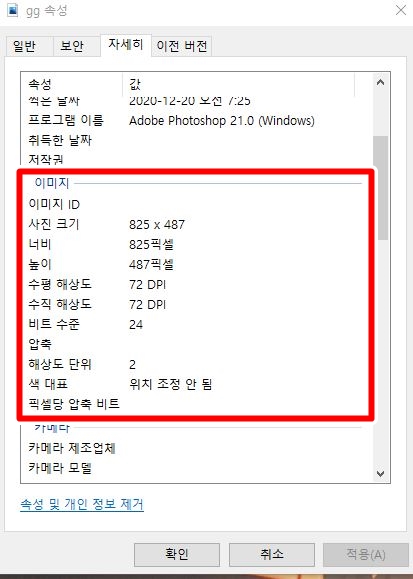
사진 용량 늘리기 전 사진 용량을 확인합니다.
사진을 두고 우클릭 후 속성->자세히 탭을 선택하면 위와 같은 화면을 볼 수 있어요.

사진에 마우스 커서를 두어도 용량을 확인할 수 있습니다.

그림판을 이용한 사진 용량 늘리기는
그림판 상단 위에 파일->다른 이름으로 저장->PNG그림을 선택해 줍니다.
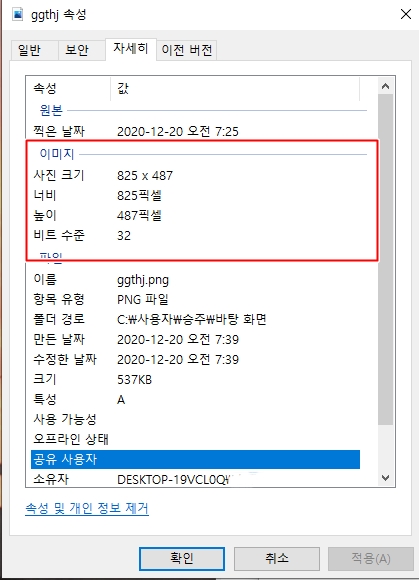
비트가 올랐다는 것을 확인할 수 있죠?

PNG로 바뀌어도 크기가 226KB->537KB로 상승한 것을 확인할 수 있습니다.
여기까지 그림판을 이용해 사진 용량 늘리기에 대한 것입니다.
그럼 포토스케이프를 이용해볼까요?

포토스케이프는 다운 받아서 사용하면 될 것입니다.
- 포토스케이프를 이용한 사진 용량 늘리기

포토스케이프를 실행하면 상기와 같은 화면이 뜨는데요. 사진편집을 클릭하면 됩니다.

다음 용량을 늘리고 싶은 사진을 두고 크기조절을 클릭합니다.

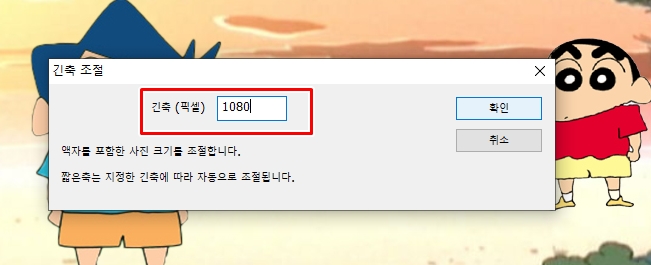
원하는 만큼의 크기를 조절하면 되요.
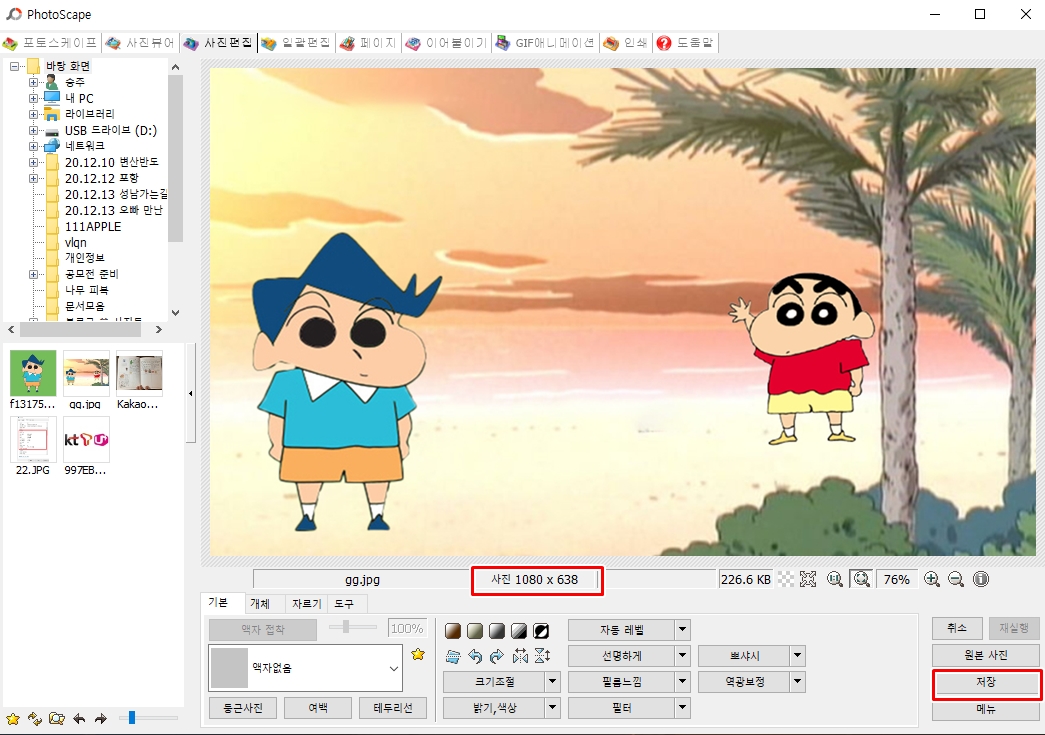
해서 저장을 누르면 이렇게 또 화면이 뜨는데요.

저장 전 DPI를 선택 1200DPI를 선택해 줍니다.
DPI는 Dots per Inch의 약자로 실제 크기 1인치 당 점이 몇 개 들어가는지를 나타내요. 이에 용량을 늘려도 화면 깨짐을 방지하기 위한 것으로 색채현상을 높이는 것입니다.

사진크기가 커졌죠?

226KB->293KB로 사진 용량이 커졌다는 것을 확인할 수 있습니다.
사진 용량 늘리기에 대해서 알아봤는데요. 방법이 간단하죠?
제가 사진에 관심이 많다 보니 사진 용량 늘리기에 대해서 많이 알아봤어요. 앞으로 더 많이 공부하려고요.
배운 것을 잊어버리지 않기 위해 복습하면서 계속 공부해야겠습니다.
그럼 사진 용량을 조절하면서 잘 사용하세요.~
'내 경험 > 딱딱한 이야기' 카테고리의 다른 글
| [티스토리 블로그] 티스토리 네이버 등록하기 (15) | 2021.02.28 |
|---|---|
| 티스토리 블로그 저품질 확인 후 빨리 조치하기 (15) | 2021.02.21 |
| [티스토리 블로그] 티스토리 썸네일 누락 어떡해 (21) | 2020.12.13 |
| [티스토리 오류] 티스토리 다음 검색 누락 시 어떻게 해요 (29) | 2020.12.06 |
| [택배 문자 사기] 택배 문자 스미싱 빠른 대처 알려드려요 (30) | 2020.11.22 |




댓글